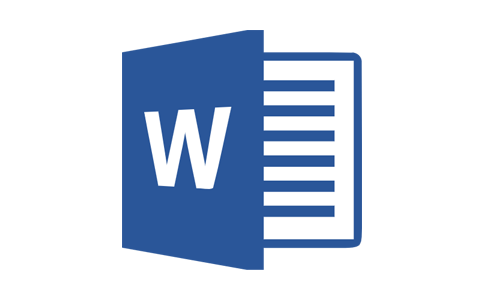-
19.要求:⑴设置文本框的底色为鲜绿色,字体颜色为红色:同上⑵设置文本框的阴影效果为阴影样式6 ⑶查看效果
20.要求:⑴设置文本框的阴影为样式2:绘图工具栏的阴影工具后的三角号按钮…… ⑵将文本框的阴影右移两次,且颜色设为水绿色:绘图工具栏的阴影工具后的三角号按钮→阴影设置……⑶查看效果
十、页面设置及打印:
1.要求:将当前文档打印设置为逆页序打印:文件→打印→选项→逆页序打印
2.要求:打印当前文档的文档属性:文件→打印→打印内容→文档属性
3.要求:双面打印当前文档:文件→打印→手动双面打印
4.要求:打印当前文件的第1、7、9页:[文件/打印]→页码范围在输入1,7,9(英文输入法下)……
5.要求:将当前文档一次性打印8份:[文件/打印]……
6.要求:将当前打印内容取消:双击系统托盘内的打印机图标→选任务→右击→取消
7.要求:将当前文档整体打印一份:文件→打印→确定
8.要求:将当前文档打印4份,设置成A5纸的双面逐份打印,再将第二页打印一份:[文件/打印]→选手动双面打印,4份,逐份打印,按纸张大小缩放选A5→确定;[文件/打印]→页码范围为2→确定
9.要求:设置打印当前文档时,在后台打印,并且仅打印窗体域内容:文件→打印→选项……
10.要求:在预览状态中先用单页进行查看,然后将显示比例调整为50%:打印预览工具……
11.要求:将当前文档首先进行打印预览,然后全屏显示:打印预览工具……
12.要求:将当前文件进行缩至整页的预览操作:“预览”按钮→“单页”按钮
13.要求:将当前文件的预览设置为2行3页预览显示:打印预览→多页
14.要求:设置当前文档的左右边距为2CM:文件→页面设置→页边距……
15.要求:设置页眉和页脚奇偶页不同,页眉距边界:2CM:文件→页面设置→版式……
16.要求:设置文档页面边框为苹果:格式→边框和底纹→页面边框→艺术性……
17.要求:设置文档的页面边框为3磅单线、阴影框:格式→边框和底纹→页面边框……
18.要求:为当前文档的所有段落创建行号:文件→页面设置→版式→行号……
19.要求:设置纸张大小为B5,横向:文件→页面设置……
20.要求:设置纸张大小为宽度20CM,高度30CM:文件→页面设置……
21.要求:设置当前文档的装订线为顶端2CM:文件→页面设置→页边距……
十一、模板:(以下操作要知道什么叫任务窗格,“本机上的模板”就在新建文件任务窗格)
1.要求:⑴将任务窗格切换到“新建文档”⑵用模板建立一个典雅型传真,将公司名称更改为“成都博大” ⑶将文件建立成《博大传真》模板:点任务窗格上方的开始工作→新建文档→本机上的模板→信函和传真……确定→文档标题公司名称更改为“成都博大”→文件→另存为→名称为“博大传真.dot”、类型选“模板”→保存
2.要求:将本文档建立成《博大公司备忘录》模板:文件→另存为→名称为“博大公司备忘录.dot”、类型选“模板”→保存
3.要求:用模板建立一个会议议程,样式:现代型,主题:新项目可行性,添加有关人员:召集人、记录员、主持人、参会人员,不要记录时间的表格:文件→新建→本机上的模板→其它文档→会议向导……
4.要求:用模板建立一个现代型报告:文件→新建→本机上的模板……
5.要求:用模板建立一个现代型备忘录:……本机上的模板……
十二、特殊对象:
1.要求:在WORD文档中插入如下公式:[插入/对象]→Microsoft公式3.0→确定→ / →输入“2”→单击根号内→ / →输入“(a”→ / →输入“1”→输入“+a”→ / →输入“2”→输入“)”→ / →输入“3”……
2.要求:在WORD文档中插入如下公式:略
3.要求:在当前文档插入一个循环图,并且设置版式为:调整图示以适应内容:[插入/图示]……
4.要求:在WORD文档中删除如下公式:选中→Delete键
5.要求:在WORD文档中修改该公式为右边公式:双击公式……
6.要求:插入页脚格式为“总XX页,本页为第XX页”:[视图/页眉和页脚]→点页眉和页脚工具栏的“在页眉和页脚间切换”按钮 →输入“总”→点“插入页数”按钮 →输入“页,本页为第”→点“插入页码”按钮 →输入“页”
7.要求:⑴在当前文档中,设置奇偶页页眉不同:[文件/页面设置]……⑵奇数页眉设为“《博大考神-计算机职称考试》”,偶数页眉设为“Word2003”:[视图/页眉和页脚]→输入“《博大考神-计算机职称考试》”→点“显示下一项”按钮 →输入“Word2003”(此题不能复制粘贴来做,老老实实输入)
8.要求:插入计算机当前的时间和日期作为文档的页眉:[视图/页眉和页脚]→点“插入日期”按钮 →点“插入时间”按钮
9.要求:在当前位置插入一个组织结构图,并选择版式为右悬挂:[插入/图片/组织结构图]→组织结构图工具栏的“版式”按钮→右悬挂
十五、批量文档:
1.要求:在A4纸上创建产品标签,产品名为“博大考神之Word2003”:[工具/信函与邮件/信封和标签]→“标签”选项卡→键入“博大考神之Word2003”→选项→标签产品选“AveryA4和A5幅面”→确定→新建文档
2.要求:创建一个如图所示的标签:[工具/信函与邮件/信封和标签]→“标签”选项卡→键入“博大考神之职称计算机”→新建文档
3.要求:⑴用当前文档制作一个批量请柬:[工具/信函与邮件/邮件合并]→点右窗格下方的“下一步”→下一步 ⑵选择“我的文档”的“请柬数据源”作为数据源:点右窗格中的“浏览”→选择“我的文档”的“请柬数据源.mdb”→打开→确定→下一步 ⑶将姓氏,名字,职务三个域插入请柬的适当位置:点右窗格中的“其它项目”→选“姓氏”→插入→选“名字”→插入→选“职务”→插入→关闭→下一步→下一步 ⑷将所有请柬合并到新的文档中:点右窗格中的“编辑个人信函”→确定
4.要求:创建一个如图所示的中国邮政标准信封:[工具/信函与邮件/中文信封向导]→下一步→下一步→打印邮政编码边框→下一步→姓名输入“张杨”、职务输入“先生”、地址输入“成都博大公司”、邮编输入“610041”→下一步→姓名输入“王彬”、地址输入“北京”、邮编输入“100000”→下一步→完成→双击邮票处→[插入/图片/来自文件]→双击“邮票.bmp”
5.要求:创建一个如图所示的英文信封,要求信封尺寸为10型:[工具/信函与邮件/信封和标签]→选项→“信封尺寸”下拉列表选为“10型……”→确定→更改文档→否
19.要求:⑴设置文本框的底色为鲜绿色,字体颜色为红色:同上⑵设置文本框的阴影效果为阴影样式6 ⑶查看效果
20.要求:⑴设置文本框的阴影为样式2:绘图工具栏的阴影工具后的三角号按钮…… ⑵将文本框的阴影右移两次,且颜色设为水绿色:绘图工具栏的阴影工具后的三角号按钮→阴影设置……⑶查看效果
十、页面设置及打印:
1.要求:将当前文档打印设置为逆页序打印:文件→打印→选项→逆页序打印
2.要求:打印当前文档的文档属性:文件→打印→打印内容→文档属性
3.要求:双面打印当前文档:文件→打印→手动双面打印
4.要求:打印当前文件的第1、7、9页:[文件/打印]→页码范围在输入1,7,9(英文输入法下)……
5.要求:将当前文档一次性打印8份:[文件/打印]……
6.要求:将当前打印内容取消:双击系统托盘内的打印机图标→选任务→右击→取消
7.要求:将当前文档整体打印一份:文件→打印→确定
8.要求:将当前文档打印4份,设置成A5纸的双面逐份打印,再将第二页打印一份:[文件/打印]→选手动双面打印,4份,逐份打印,按纸张大小缩放选A5→确定;[文件/打印]→页码范围为2→确定
9.要求:设置打印当前文档时,在后台打印,并且仅打印窗体域内容:文件→打印→选项……
10.要求:在预览状态中先用单页进行查看,然后将显示比例调整为50%:打印预览工具……
11.要求:将当前文档首先进行打印预览,然后全屏显示:打印预览工具……
12.要求:将当前文件进行缩至整页的预览操作:“预览”按钮→“单页”按钮
13.要求:将当前文件的预览设置为2行3页预览显示:打印预览→多页
14.要求:设置当前文档的左右边距为2CM:文件→页面设置→页边距……
15.要求:设置页眉和页脚奇偶页不同,页眉距边界:2CM:文件→页面设置→版式……
16.要求:设置文档页面边框为苹果:格式→边框和底纹→页面边框→艺术性……
17.要求:设置文档的页面边框为3磅单线、阴影框:格式→边框和底纹→页面边框……
18.要求:为当前文档的所有段落创建行号:文件→页面设置→版式→行号……
19.要求:设置纸张大小为B5,横向:文件→页面设置……
20.要求:设置纸张大小为宽度20CM,高度30CM:文件→页面设置……
21.要求:设置当前文档的装订线为顶端2CM:文件→页面设置→页边距……
十一、模板:(以下操作要知道什么叫任务窗格,“本机上的模板”就在新建文件任务窗格)
1.要求:⑴将任务窗格切换到“新建文档”⑵用模板建立一个典雅型传真,将公司名称更改为“成都博大” ⑶将文件建立成《博大传真》模板:点任务窗格上方的开始工作→新建文档→本机上的模板→信函和传真……确定→文档标题公司名称更改为“成都博大”→文件→另存为→名称为“博大传真.dot”、类型选“模板”→保存
2.要求:将本文档建立成《博大公司备忘录》模板:文件→另存为→名称为“博大公司备忘录.dot”、类型选“模板”→保存
3.要求:用模板建立一个会议议程,样式:现代型,主题:新项目可行性,添加有关人员:召集人、记录员、主持人、参会人员,不要记录时间的表格:文件→新建→本机上的模板→其它文档→会议向导……
4.要求:用模板建立一个现代型报告:文件→新建→本机上的模板……
5.要求:用模板建立一个现代型备忘录:……本机上的模板……
十二、特殊对象:
1.要求:在WORD文档中插入如下公式:[插入/对象]→Microsoft公式3.0→确定→ / →输入“2”→单击根号内→ / →输入“(a”→ / →输入“1”→输入“+a”→ / →输入“2”→输入“)”→ / →输入“3”……
2.要求:在WORD文档中插入如下公式:略
3.要求:在当前文档插入一个循环图,并且设置版式为:调整图示以适应内容:[插入/图示]……
4.要求:在WORD文档中删除如下公式:选中→Delete键
5.要求:在WORD文档中修改该公式为右边公式:双击公式……
6.要求:插入页脚格式为“总XX页,本页为第XX页”:[视图/页眉和页脚]→点页眉和页脚工具栏的“在页眉和页脚间切换”按钮 →输入“总”→点“插入页数”按钮 →输入“页,本页为第”→点“插入页码”按钮 →输入“页”
7.要求:⑴在当前文档中,设置奇偶页页眉不同:[文件/页面设置]……⑵奇数页眉设为“《博大考神-计算机职称考试》”,偶数页眉设为“Word2003”:[视图/页眉和页脚]→输入“《博大考神-计算机职称考试》”→点“显示下一项”按钮 →输入“Word2003”(此题不能复制粘贴来做,老老实实输入)
8.要求:插入计算机当前的时间和日期作为文档的页眉:[视图/页眉和页脚]→点“插入日期”按钮 →点“插入时间”按钮
9.要求:在当前位置插入一个组织结构图,并选择版式为右悬挂:[插入/图片/组织结构图]→组织结构图工具栏的“版式”按钮→右悬挂
十五、批量文档:
1.要求:在A4纸上创建产品标签,产品名为“博大考神之Word2003”:[工具/信函与邮件/信封和标签]→“标签”选项卡→键入“博大考神之Word2003”→选项→标签产品选“AveryA4和A5幅面”→确定→新建文档
2.要求:创建一个如图所示的标签:[工具/信函与邮件/信封和标签]→“标签”选项卡→键入“博大考神之职称计算机”→新建文档
3.要求:⑴用当前文档制作一个批量请柬:[工具/信函与邮件/邮件合并]→点右窗格下方的“下一步”→下一步 ⑵选择“我的文档”的“请柬数据源”作为数据源:点右窗格中的“浏览”→选择“我的文档”的“请柬数据源.mdb”→打开→确定→下一步 ⑶将姓氏,名字,职务三个域插入请柬的适当位置:点右窗格中的“其它项目”→选“姓氏”→插入→选“名字”→插入→选“职务”→插入→关闭→下一步→下一步 ⑷将所有请柬合并到新的文档中:点右窗格中的“编辑个人信函”→确定
4.要求:创建一个如图所示的中国邮政标准信封:[工具/信函与邮件/中文信封向导]→下一步→下一步→打印邮政编码边框→下一步→姓名输入“张杨”、职务输入“先生”、地址输入“成都博大公司”、邮编输入“610041”→下一步→姓名输入“王彬”、地址输入“北京”、邮编输入“100000”→下一步→完成→双击邮票处→[插入/图片/来自文件]→双击“邮票.bmp”
5.要求:创建一个如图所示的英文信封,要求信封尺寸为10型:[工具/信函与邮件/信封和标签]→选项→“信封尺寸”下拉列表选为“10型……”→确定→更改文档→否